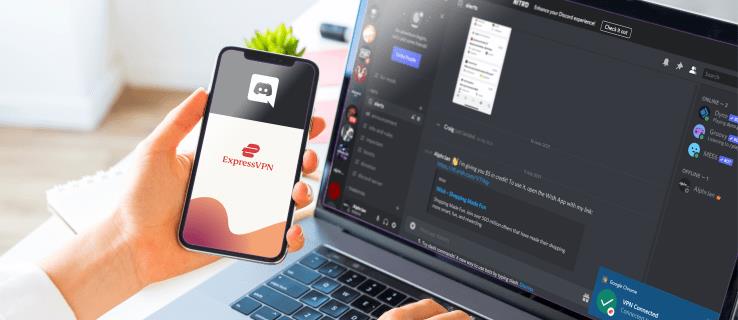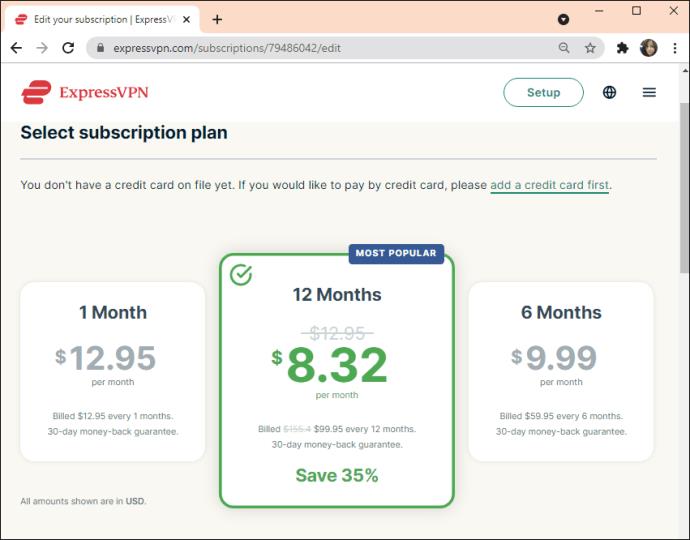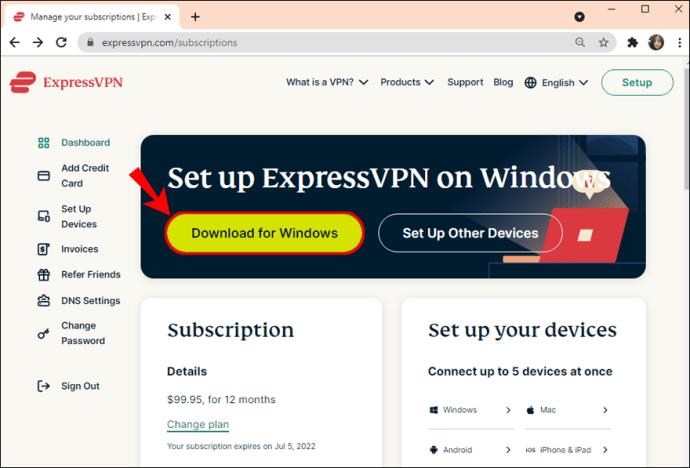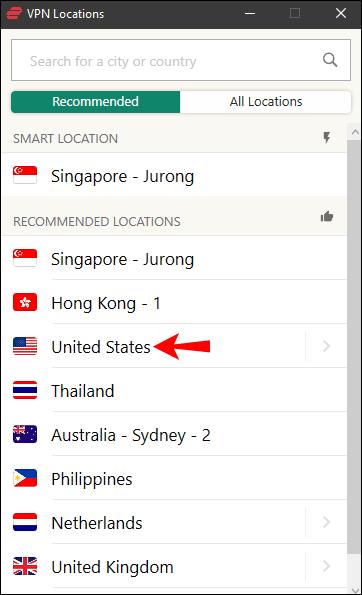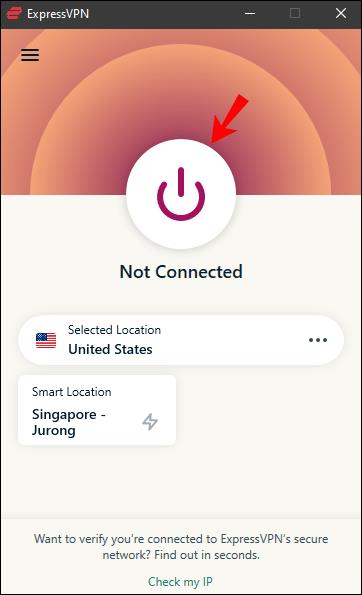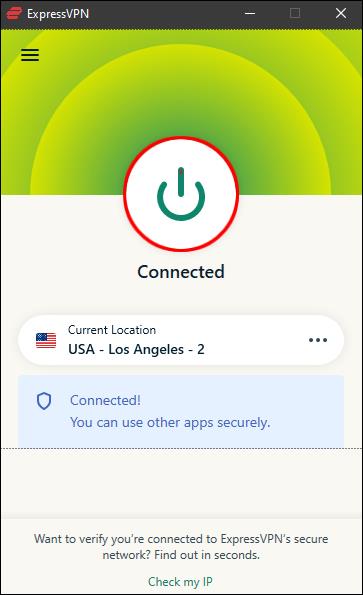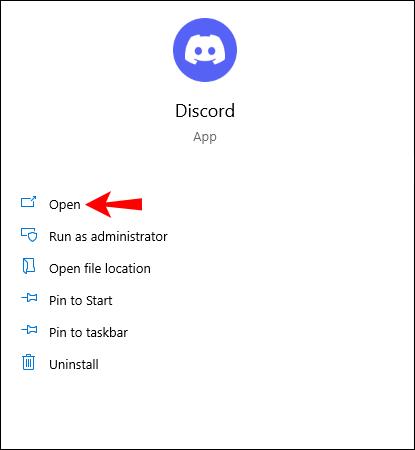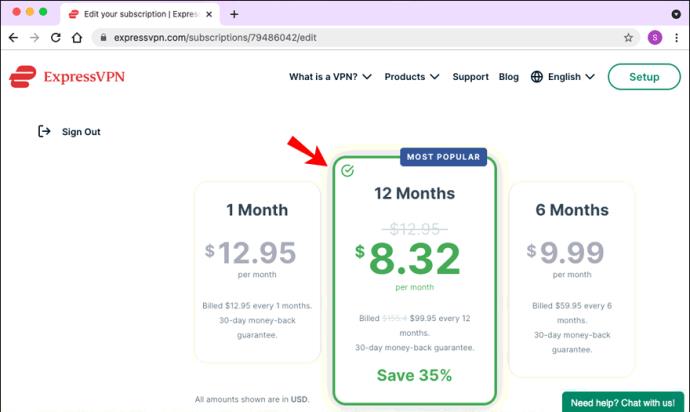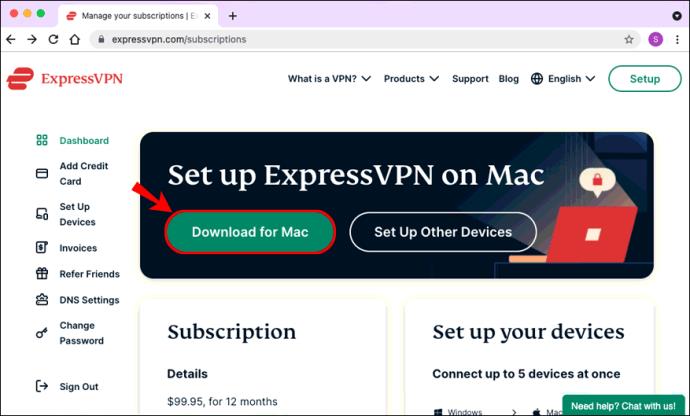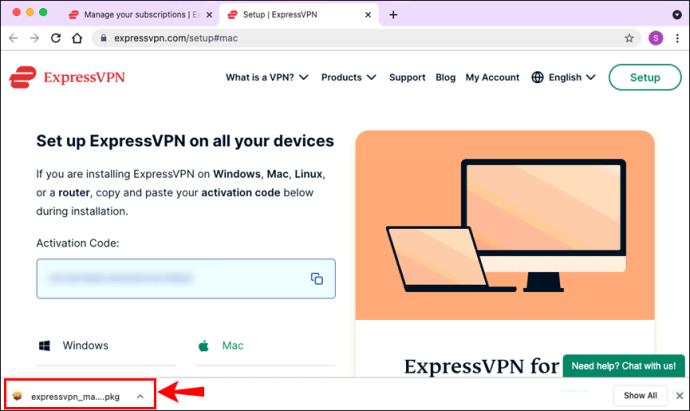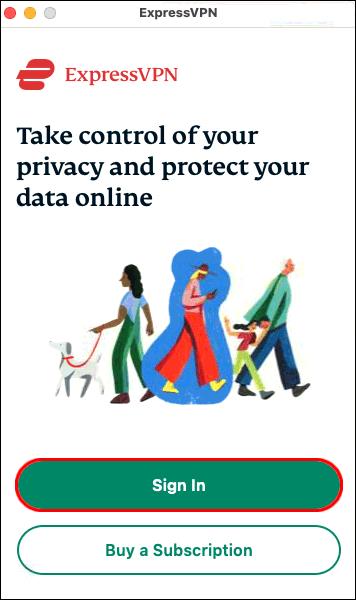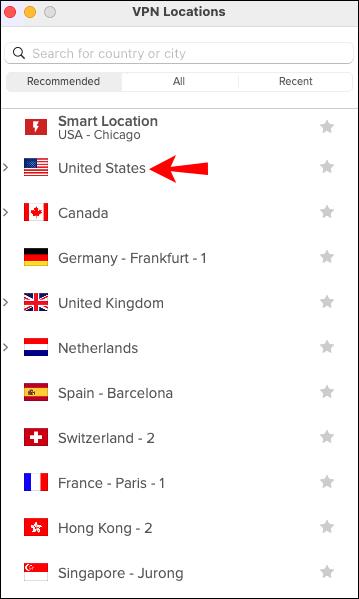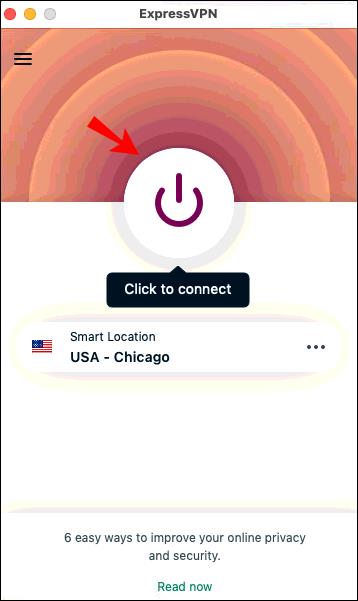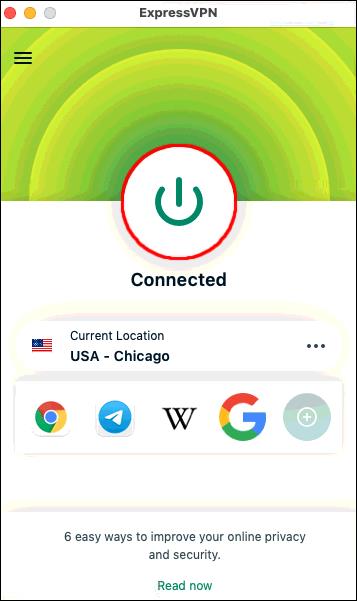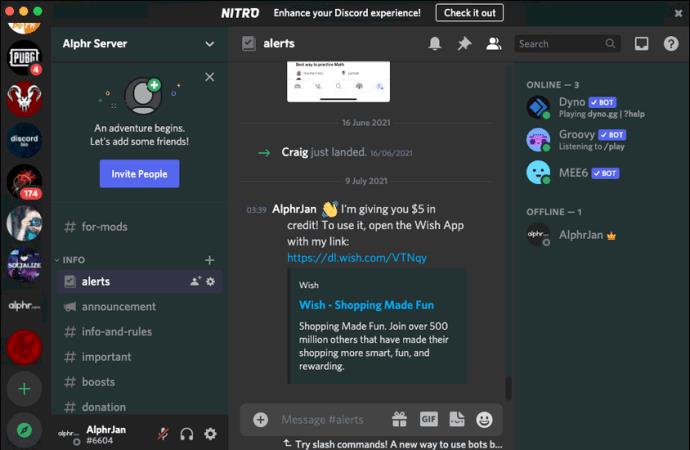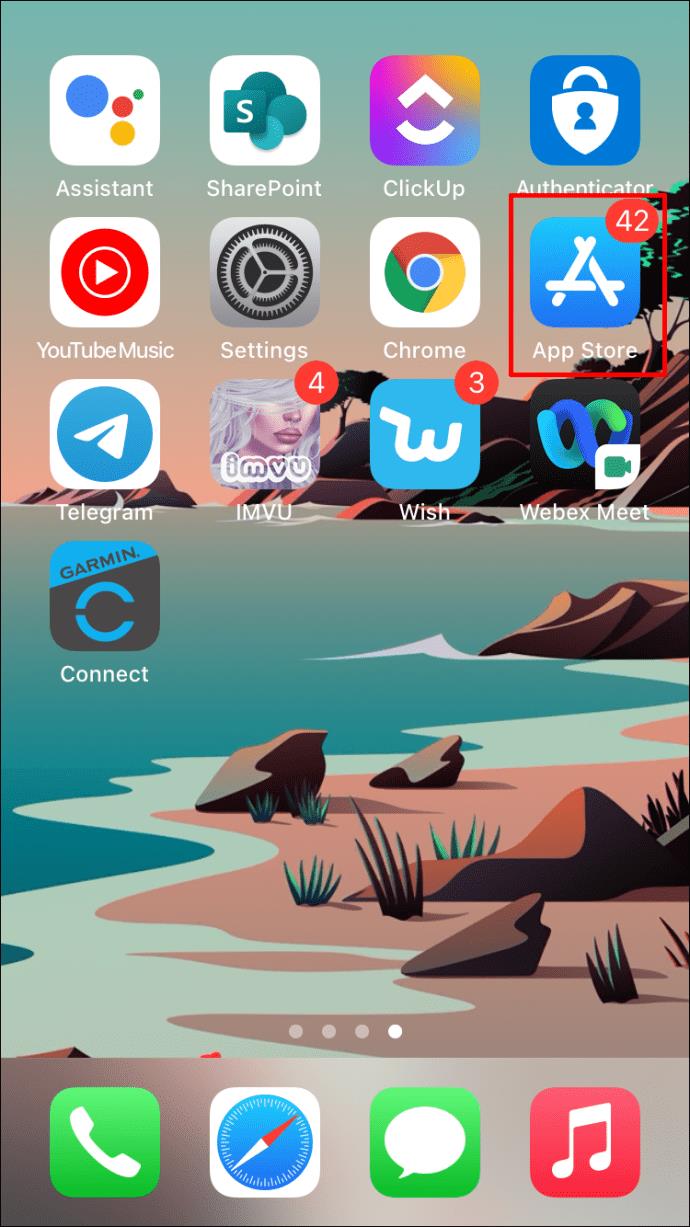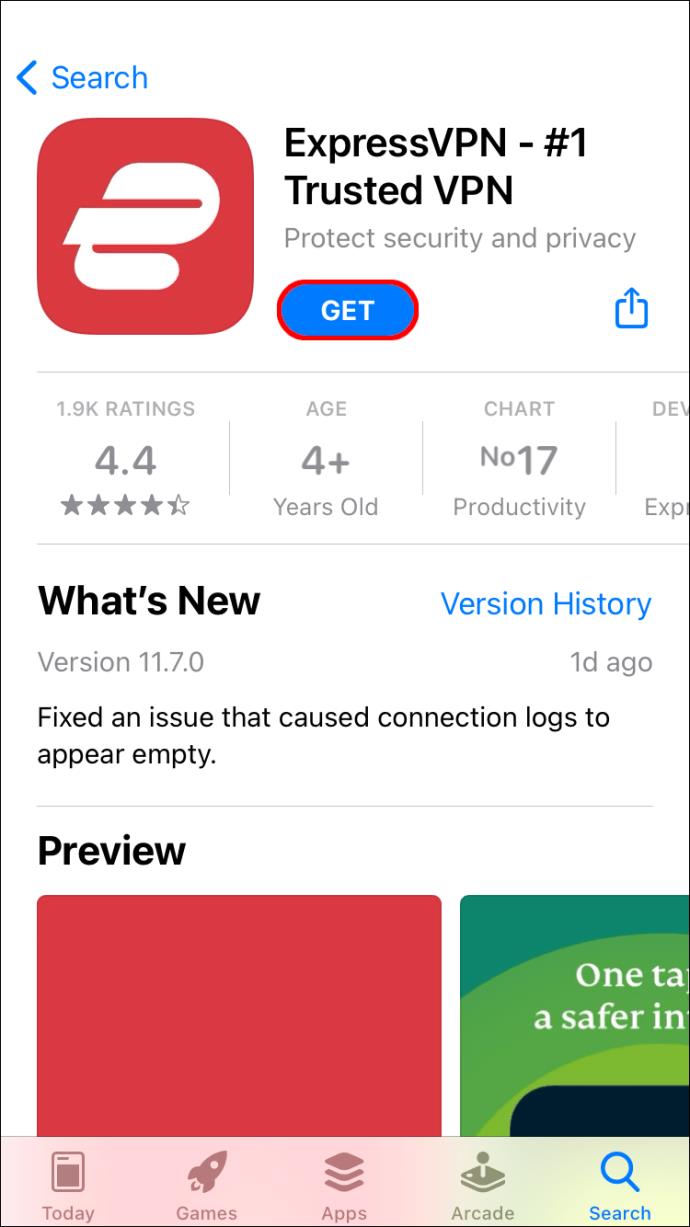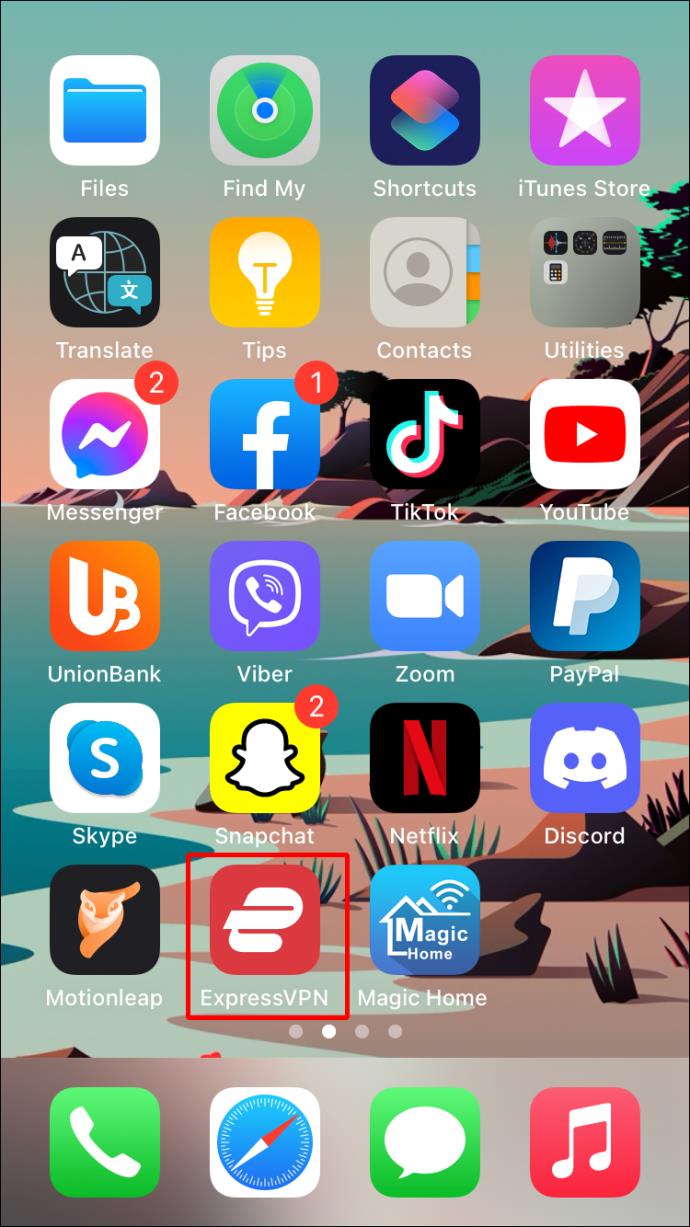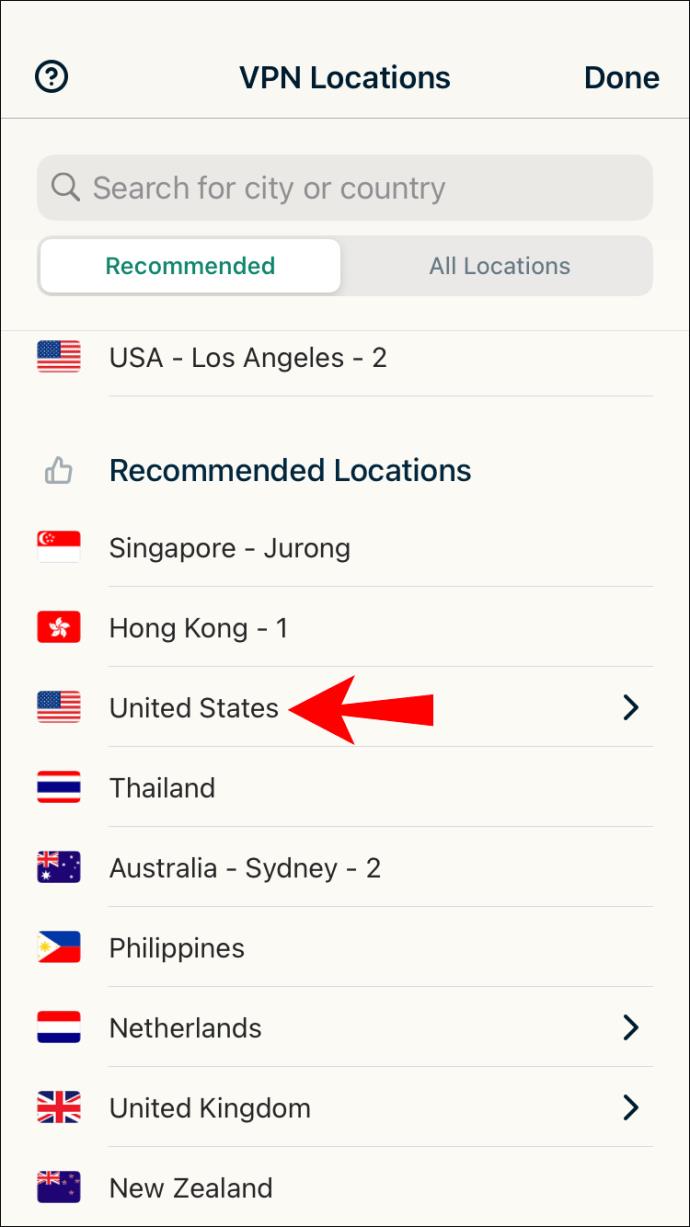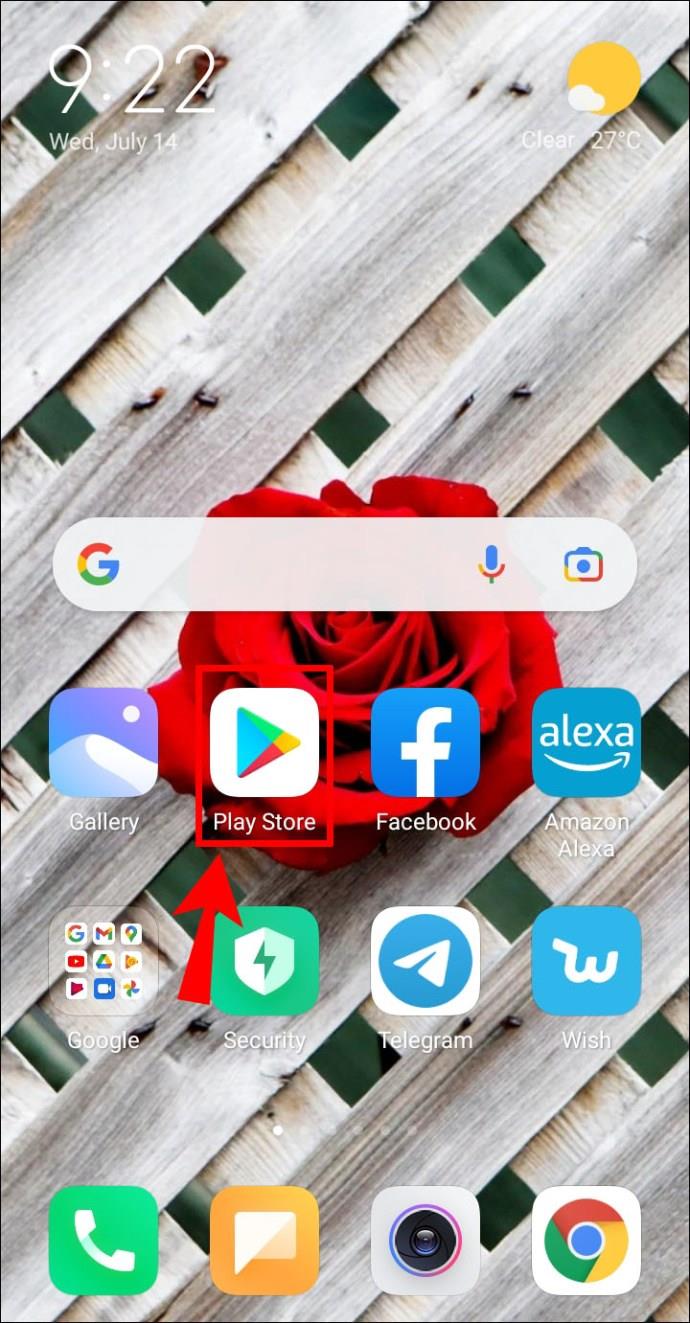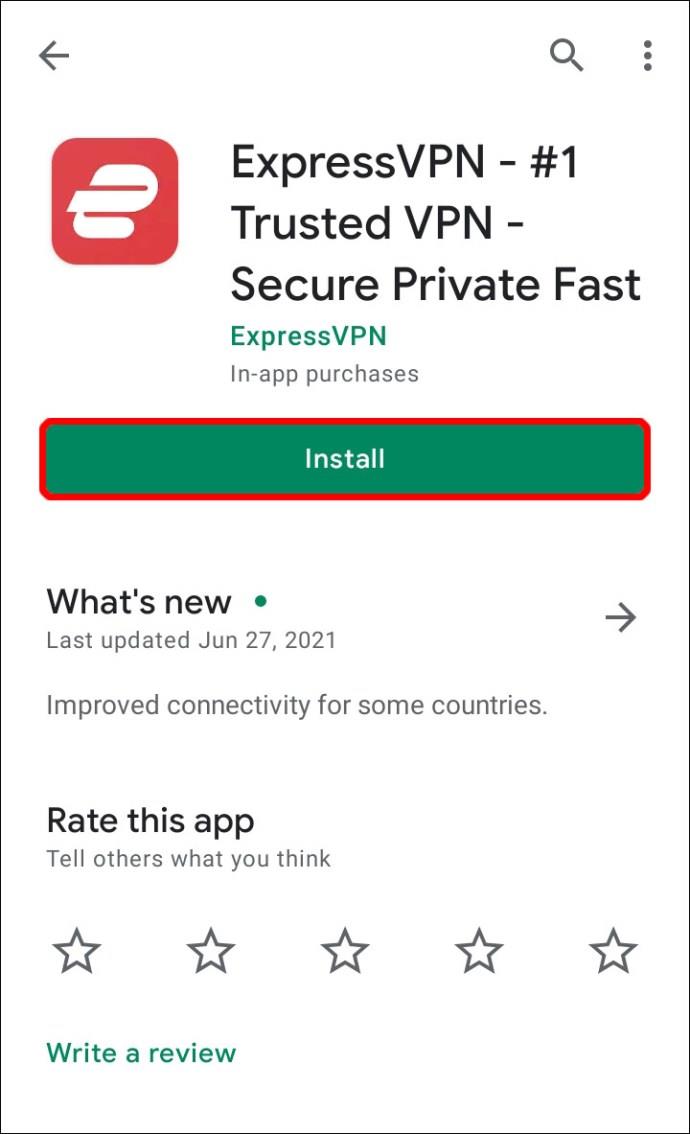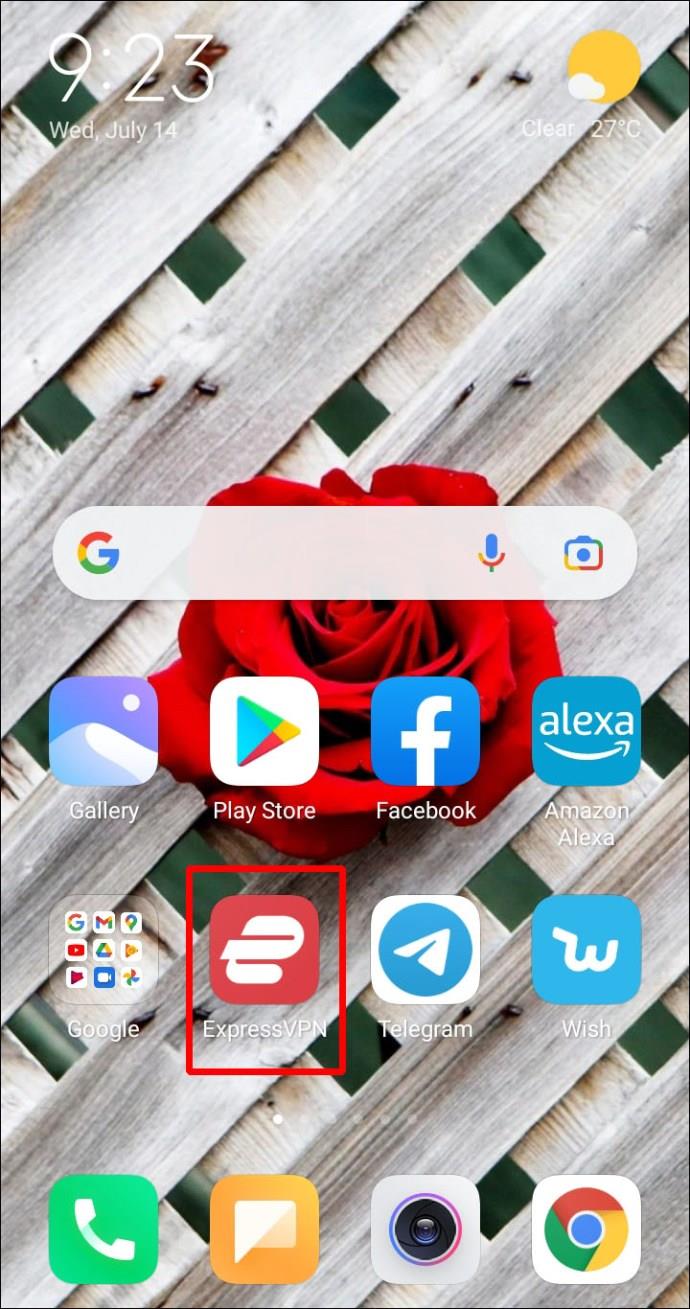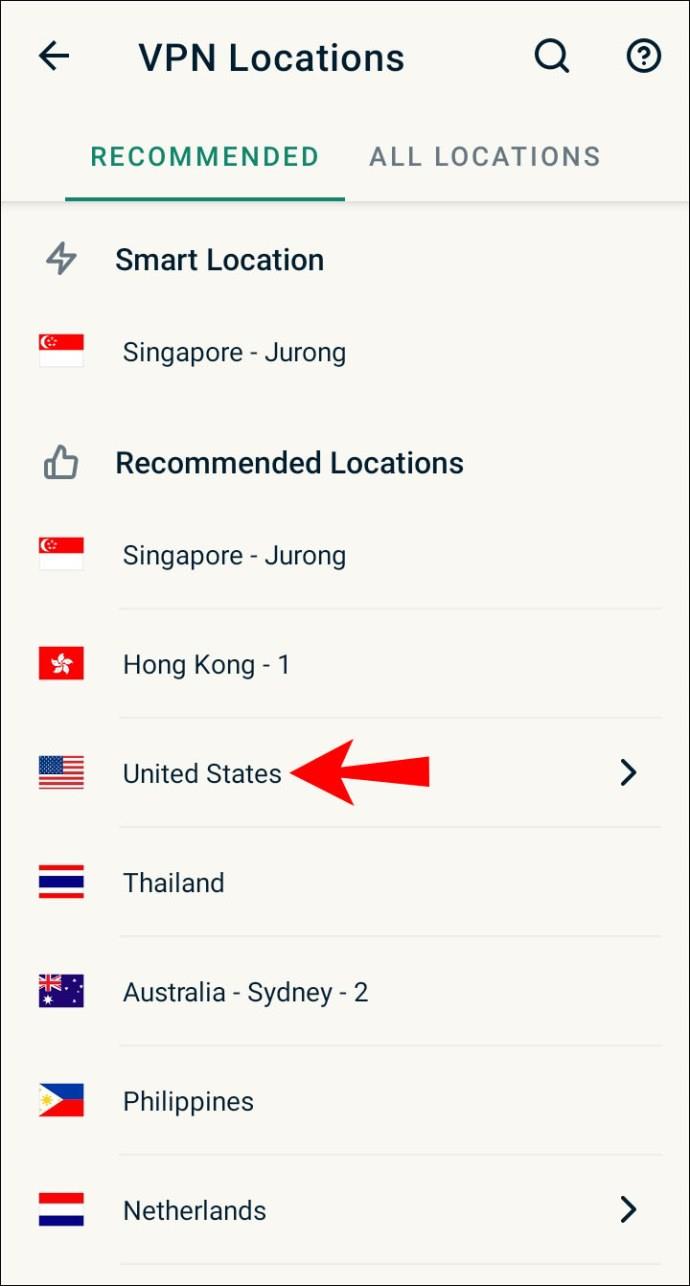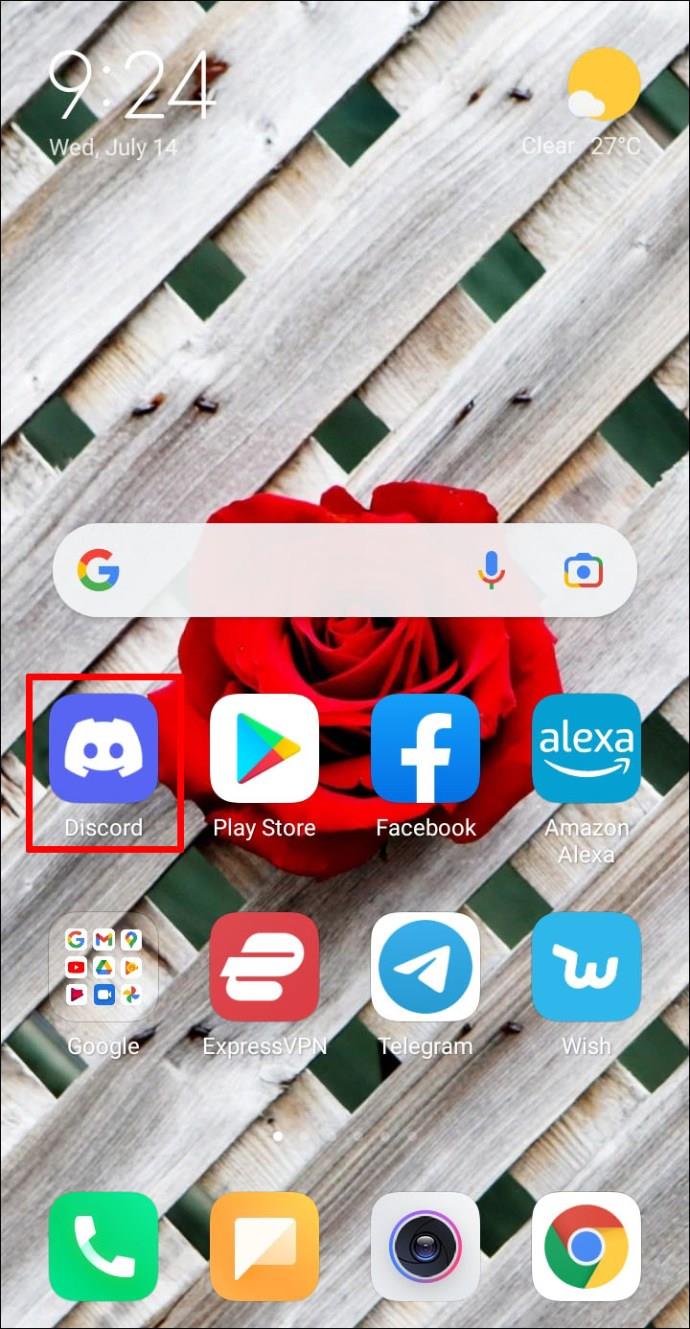Liens de périphérique
Discord est pratique pour discuter avec vos amis, votre famille et vos collègues, mais sans VPN, vous pourriez être victime de cyberattaques. Pour cette raison, vous devez prendre des mesures supplémentaires pour sécuriser votre navigation sur Internet et rendre votre localisation plus difficile.
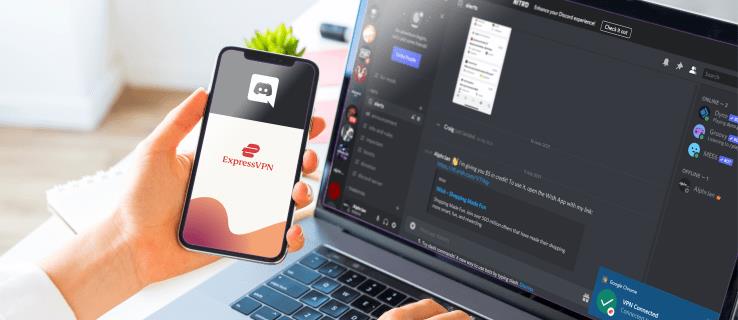
Si vous ne savez pas comment utiliser un VPN avec Discord, vous êtes au bon endroit. Dans cet article, nous vous apprendrons les méthodes pour quatre plates-formes. Nous répondrons également à certaines questions fréquemment posées sur Discord.
Discord est sûr, mais pas complètement sûr
Discord est livré avec de bonnes fonctionnalités de sécurité qui peuvent empêcher les fuites IP et les attaques DDoS. Cela gardera généralement votre emplacement à l'abri des cybercriminels.
PrivadoVPN : une option VPN gratuite
Obtenez PrivadoVPN. Notre premier choix pour les VPN gratuits
Il existe également une authentification à deux facteurs, ou 2FA, disponible. Cela vous oblige à vous authentifier deux fois pour vous connecter sur un nouvel appareil. Les personnes n'ayant pas accès à la deuxième méthode ne pourront pas utiliser votre compte à des fins malveillantes.
Quant aux chats vocaux; ils sont cryptés de bout en bout. Vous pouvez parler sans crainte d'attaques normales ou d'autres écoutes clandestines.
Votre adresse IP et l'ID de votre appareil sont également enregistrés dans le cadre de la politique de confidentialité de Discord. Cela signifie que les pirates qui envahissent les serveurs d'hébergement de Discord peuvent trouver instantanément votre emplacement et l'ID de votre appareil.
De plus, certains pays ont interdit l'utilisation de Discord à l'intérieur de leurs frontières. Pour accéder à Discord, vous devrez changer votre adresse IP. C'est là qu'un VPN entre également en jeu.
Comment utiliser Discord avec un VPN sur un PC Windows
Sur un PC, il existe de nombreux services VPN parmi lesquels choisir. Tous peuvent déguiser votre adresse IP en autre chose. De cette façon, suivre votre position réelle deviendra beaucoup plus difficile.
Comme il existe de nombreux services VPN différents, nous ne pourrons pas tous les énumérer. Au lieu de cela, nous pouvons vous donner des conseils généraux pour l'installation et l'utilisation du service VPN. Les étapes exactes seront différentes, mais l'idée est partagée par tous.
Voici les étapes générales pour utiliser un VPN sur PC tout en utilisant Discord :
- Enregistrez un compte pour le service VPN si nécessaire.
- Achetez un abonnement VPN de votre choix s'il s'agit d'un service payant.
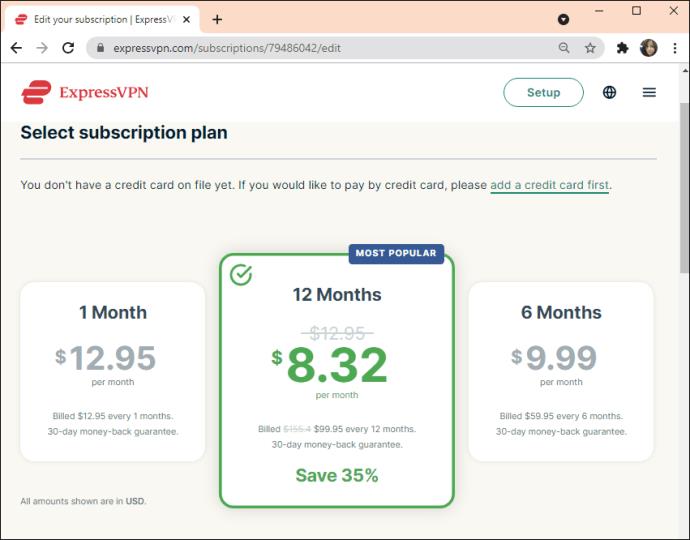
- Téléchargez le VPN pour Windows.
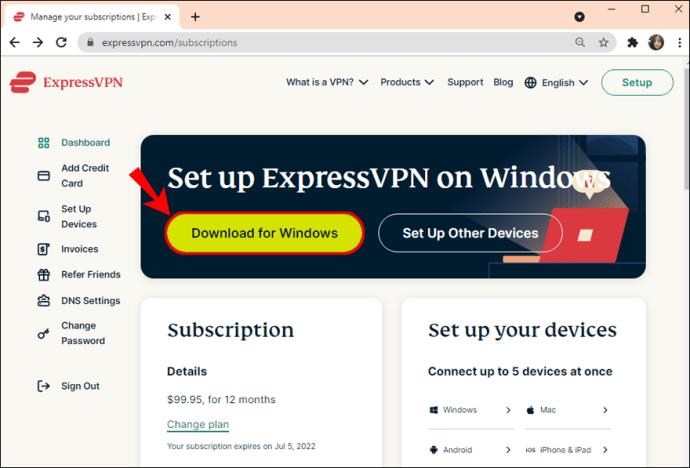
- Exécutez le programme d'installation et attendez qu'il se termine.
- Lancez votre VPN.

- Sélectionnez le pays ou l'emplacement auquel vous souhaitez vous connecter.
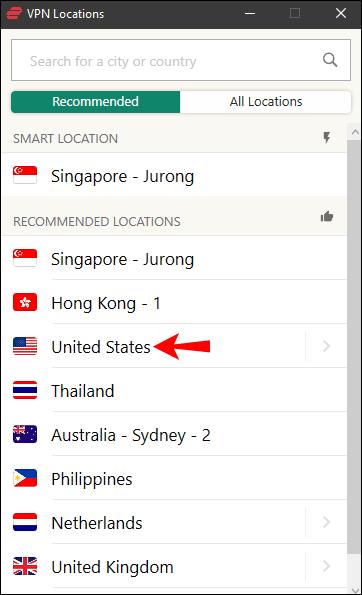
- Activez votre VPN.
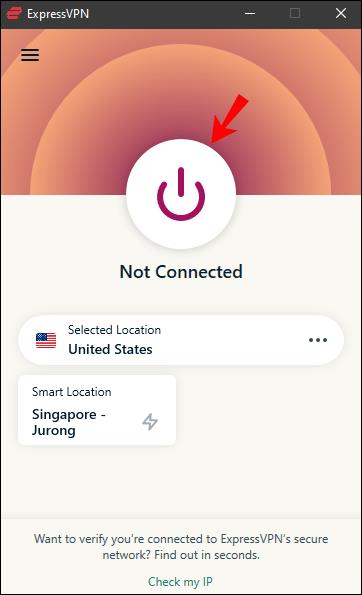
- Lorsque le VPN est activé et que votre emplacement est modifié, vous êtes désormais protégé.
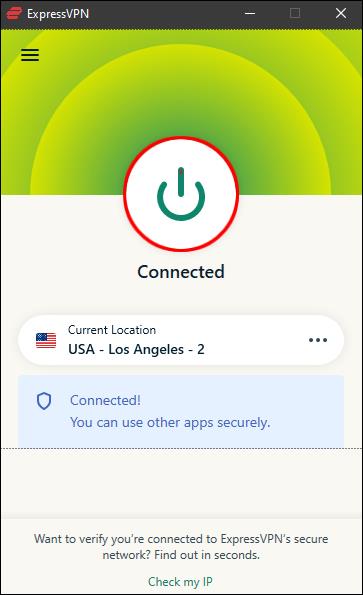
- Lancez Discord et commencez à discuter.
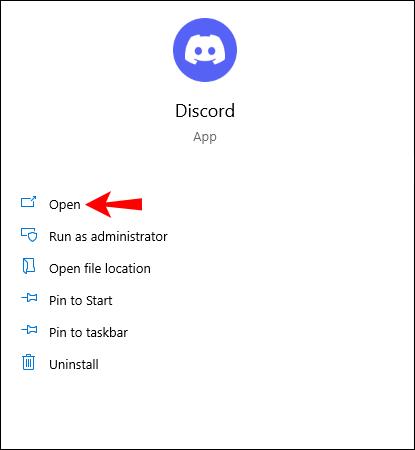
Il existe de nombreuses options telles que ExpressVPN, VoidVPN, CyberGhost, etc. Les meilleurs VPN vous permettent de vous connecter à des milliers d'emplacements, ce qui vous rend encore plus difficile à suivre. Certains offrent même des fonctionnalités de sécurité de niveau militaire, telles que CyberGhost.
Comment utiliser Discord avec un VPN sur un Mac
Sur Mac, vous pouvez suivre les mêmes étapes que si vous installiez un VPN sur un PC. Notez que vous devez télécharger la version Mac du VPN souhaité, car le programme d'installation de Windows ne fonctionnera pas.
Les Mac sont généralement plus sécurisés que les PC Windows, mais ils ne sont pas à l'abri des cyberattaques, vous devez donc également investir dans un service VPN pour vous protéger.
Les étapes sont :
- Enregistrez un compte pour le service VPN si nécessaire.
- Achetez un abonnement VPN de votre choix s'il s'agit d'un service payant.
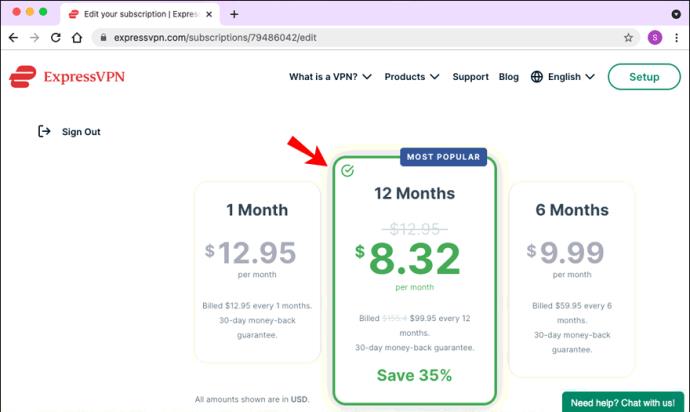
- Téléchargez le VPN pour Mac.
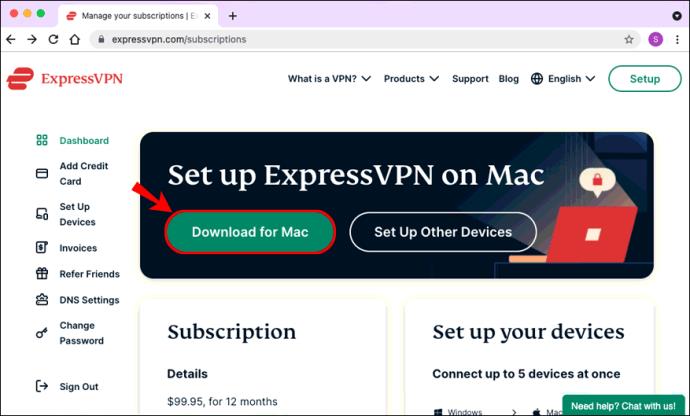
- Exécutez le programme d'installation et attendez qu'il se termine.
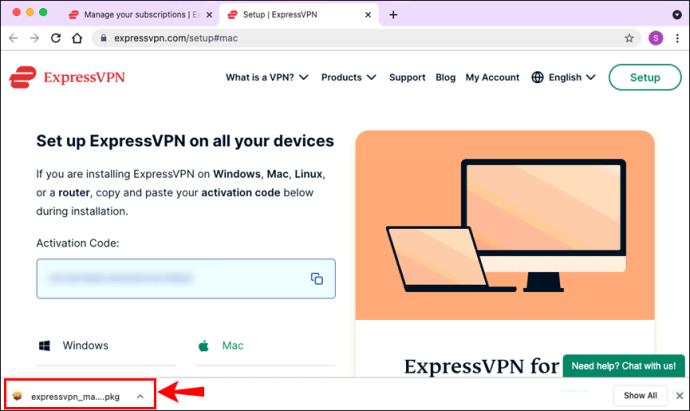
- Lancez votre VPN.
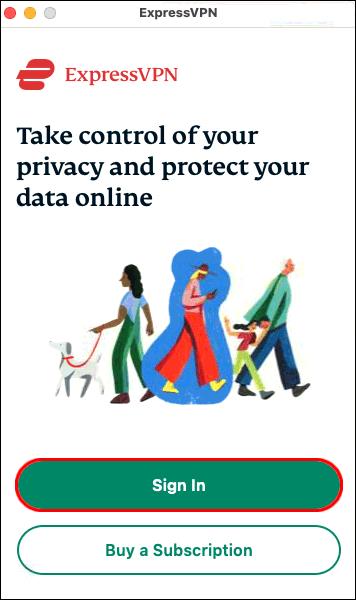
- Sélectionnez le pays ou l'emplacement auquel vous souhaitez vous connecter.
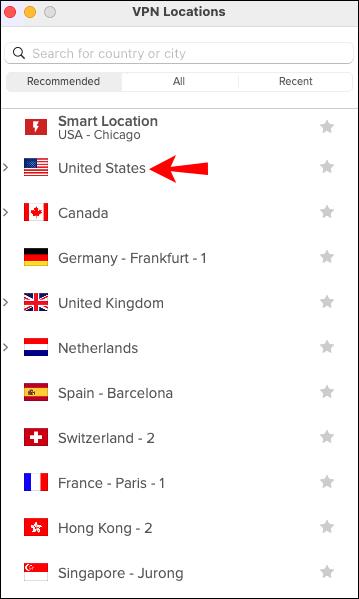
- Activez votre VPN.
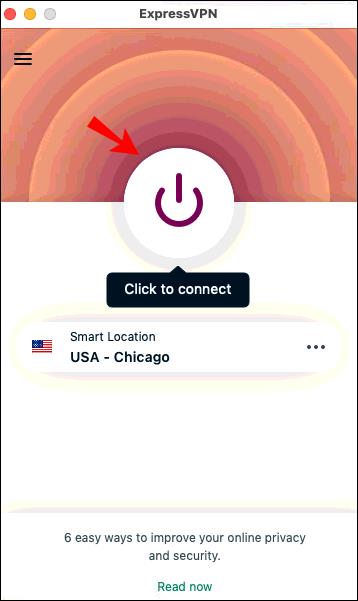
- Lorsque le VPN est activé et que votre emplacement est modifié, vous êtes désormais protégé.
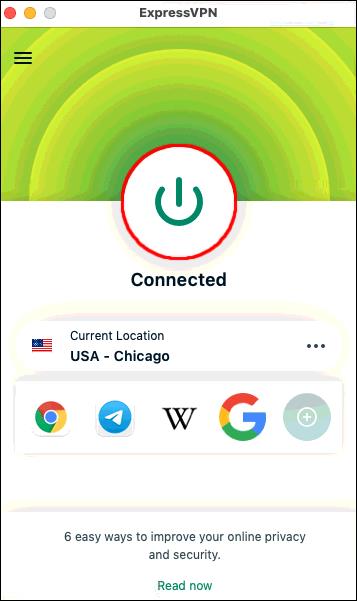
- Lancez Discord et commencez à discuter.
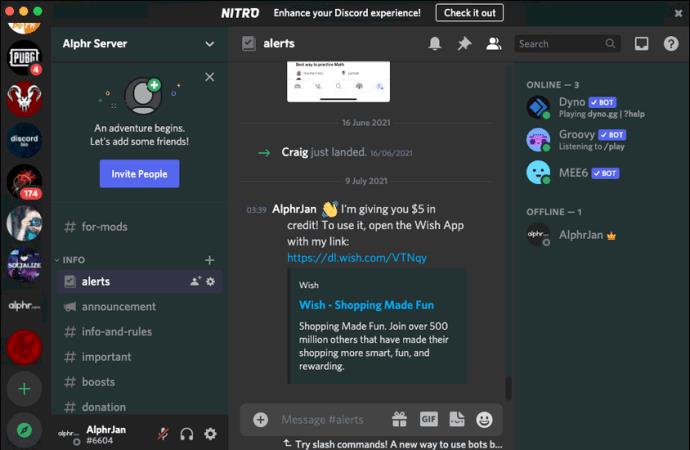
Quel que soit le système d'exploitation sur lequel votre ordinateur fonctionne, il est très important d'obtenir un VPN. Il empêche quiconque d'obtenir votre véritable adresse IP. Puisqu'il est lié à votre emplacement, les pirates peuvent vous retrouver avec une simple recherche.
Tout comme l'utilisation d'un VPN sous Windows, Discord sur Mac ne pourra pas suivre votre position lorsqu'un VPN couvre vos traces. Vous pouvez discuter librement via la voix pour une sécurité maximale. Même si d'autres lisent vos textes, ils auront du mal à vous localiser.
Comment utiliser Discord avec un VPN sur un iPhone
Tout comme Mac OS X, iOS est souvent présenté comme étant plus sécurisé qu'Android. Malgré cela, les vulnérabilités de Discord demeurent sur toutes les plateformes. Vous devriez obtenir un VPN pour votre iPhone car cela empêchera les applications d'obtenir votre véritable emplacement.
Voici les étapes pour installer un VPN sur votre iPhone :
- Accédez à l'App Store.
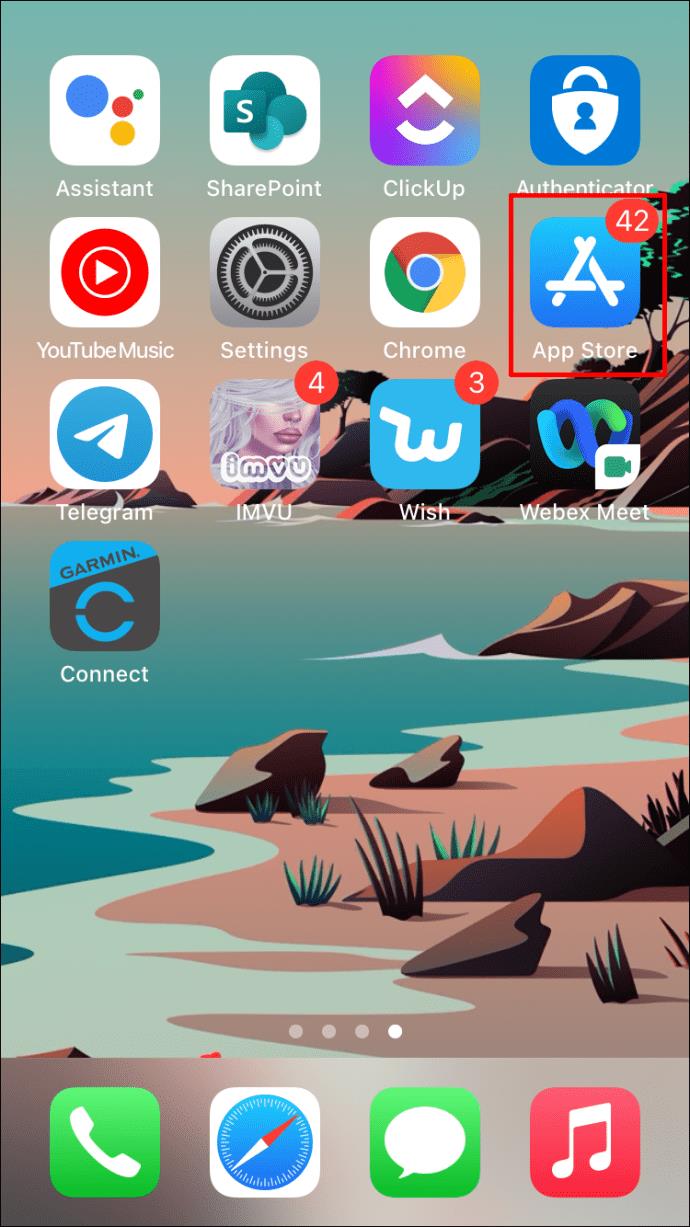
- Sélectionnez le VPN que vous souhaitez installer.
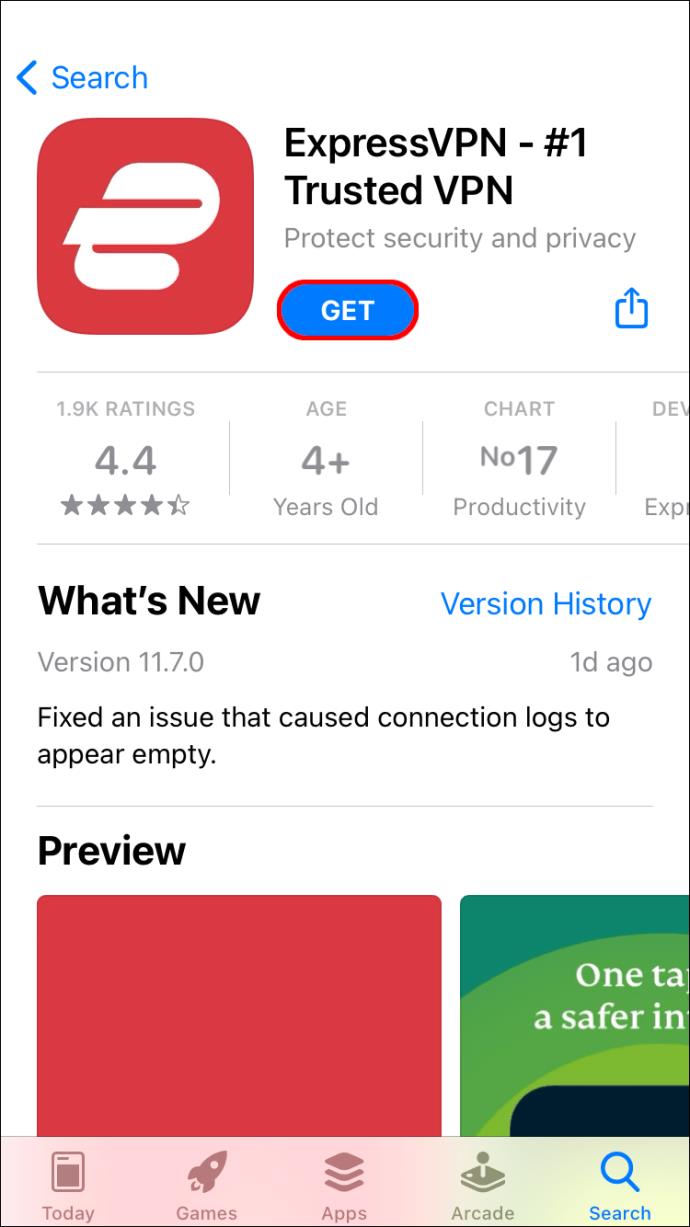
- Attendez que le téléchargement et l'installation soient terminés.
- Si nécessaire, achetez un abonnement , créez un compte et connectez-vous.
- Lancez l'application VPN.
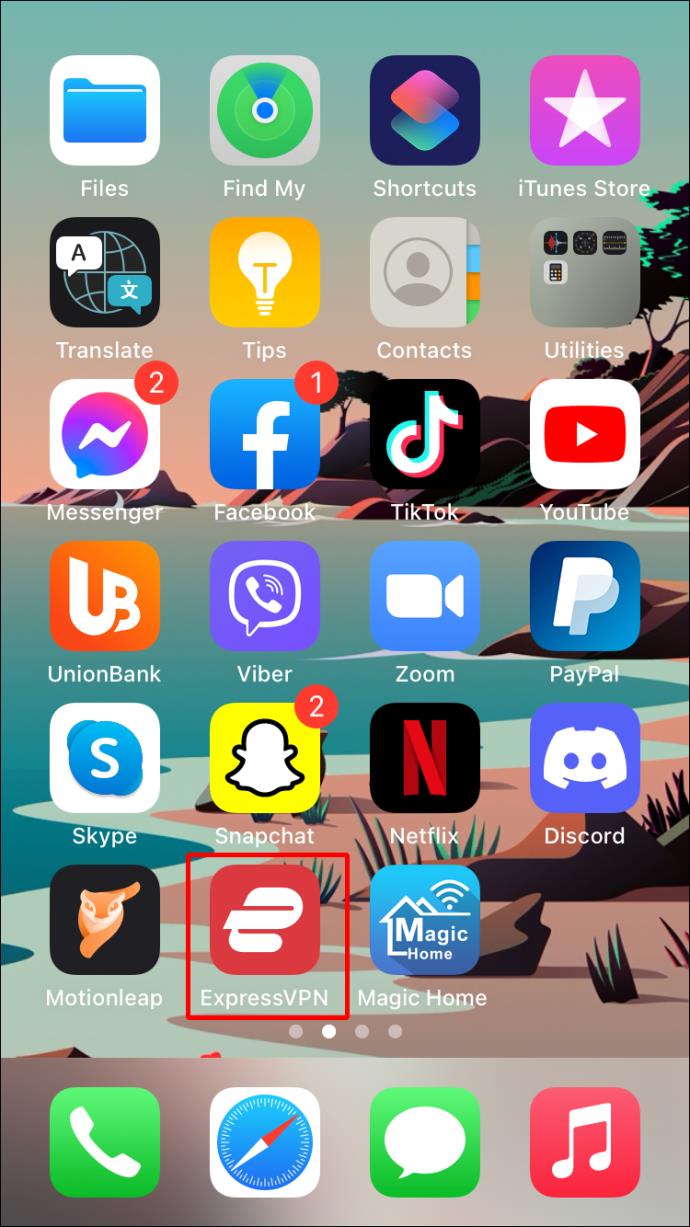
- Sélectionnez un serveur ou un emplacement auquel vous connecter.
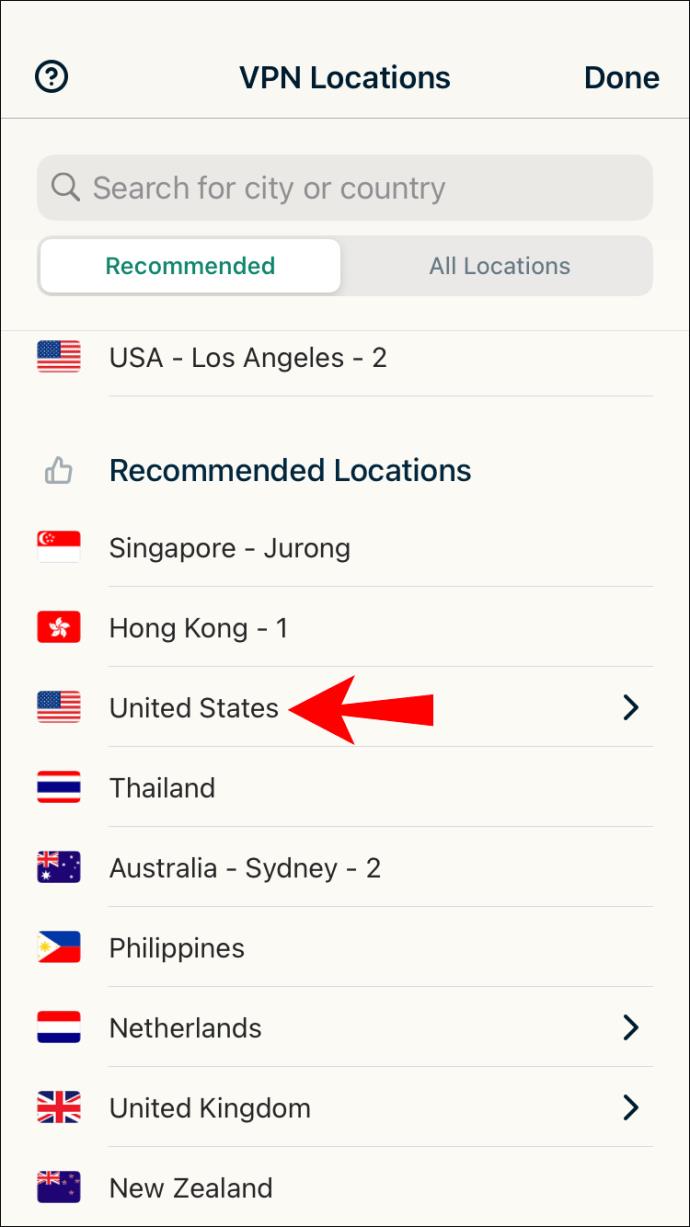
- Après cela, vous pouvez lancer Discord et discuter.

Obtenir un VPN sur mobile est beaucoup plus facile et de nombreuses versions gratuites sont disponibles. Le problème avec ceux-ci est qu'ils peuvent diffuser des publicités, qui nécessitent déjà une collecte de données de leur part. Les sociétés Shady VPN vendent également les données qu'elles recueillent à partir de votre téléphone.
Si vous n'êtes pas prêt à laisser cela se produire, nous vous recommandons d'obtenir un abonnement VPN payant sans publicité.
Comment utiliser Discord avec un VPN sur un appareil Android
Obtenir un VPN sur Android est également simple. Il existe encore plus d'options, car les développeurs trouvent plus facile de publier leurs applications sur le Google Play Store. Cependant, cela signifie également que vous êtes susceptible de trouver un mauvais VPN ici.
Vous devriez vous en tenir aux payants avec de bonnes critiques, comme notre choix pour un VPN : ExpressVPN .
Voici les étapes pour obtenir un VPN Android :
- Accédez au Play Store.
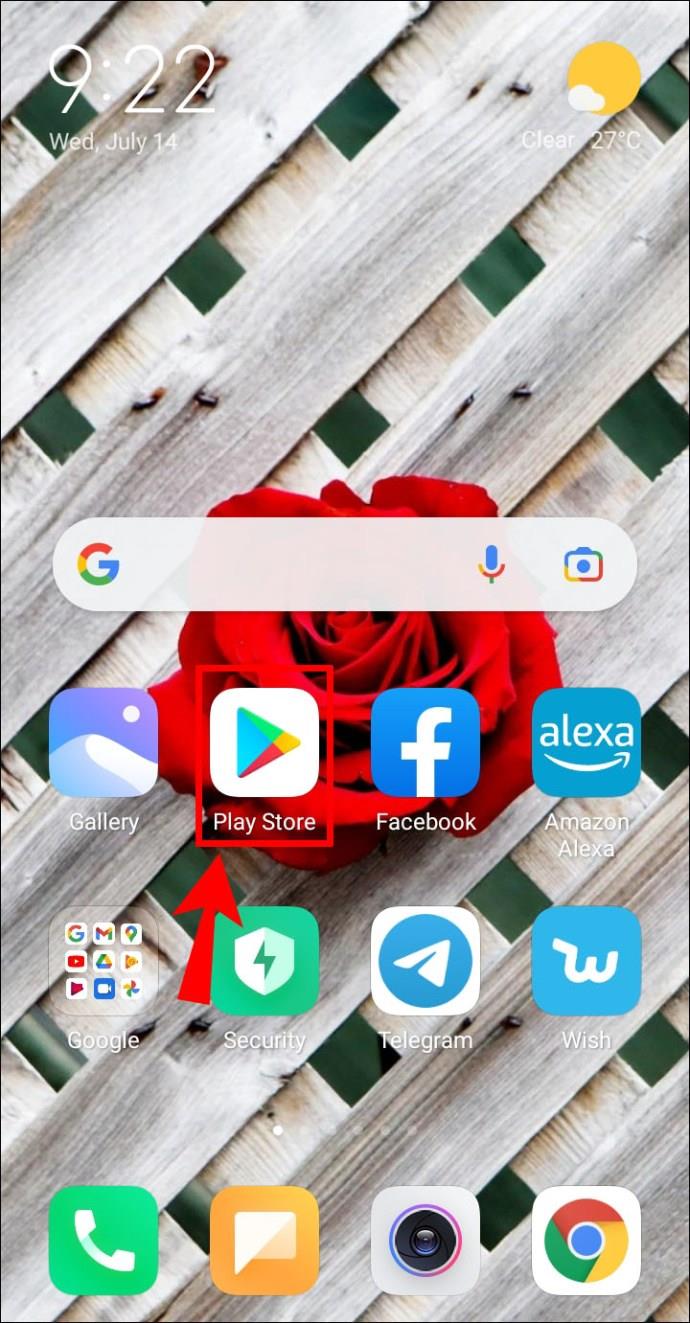
- Sélectionnez le VPN que vous souhaitez installer.
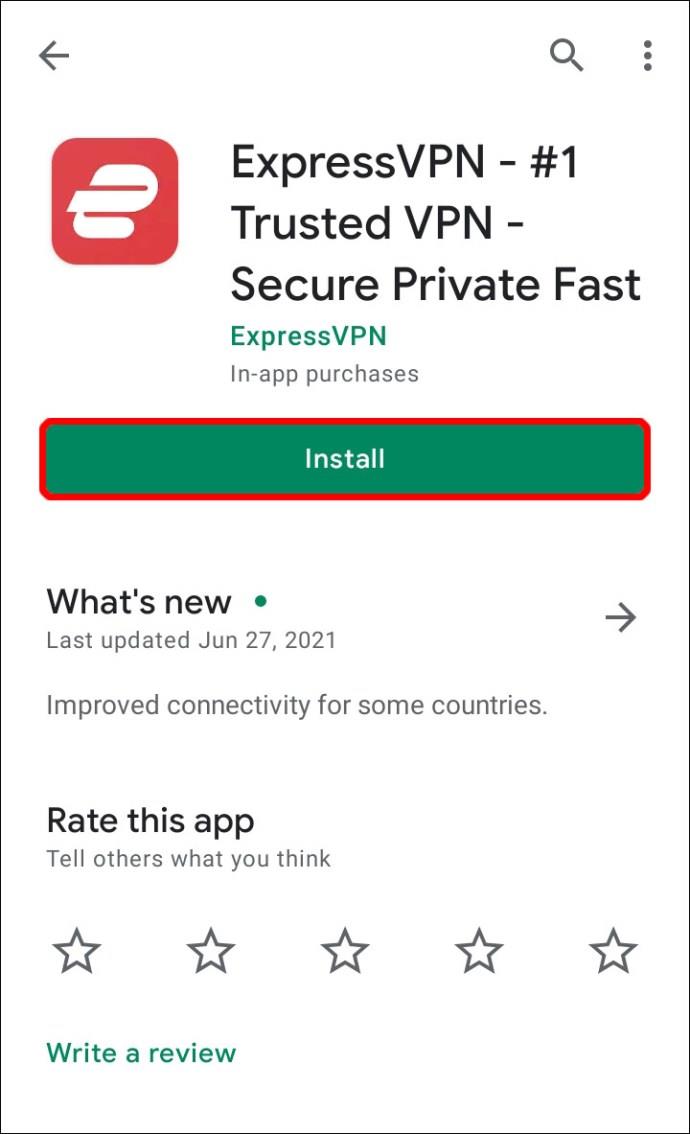
- Attendez que le téléchargement et l'installation soient terminés.
- Si nécessaire, achetez un abonnement , créez un compte et connectez-vous.
- Lancez l'application VPN.
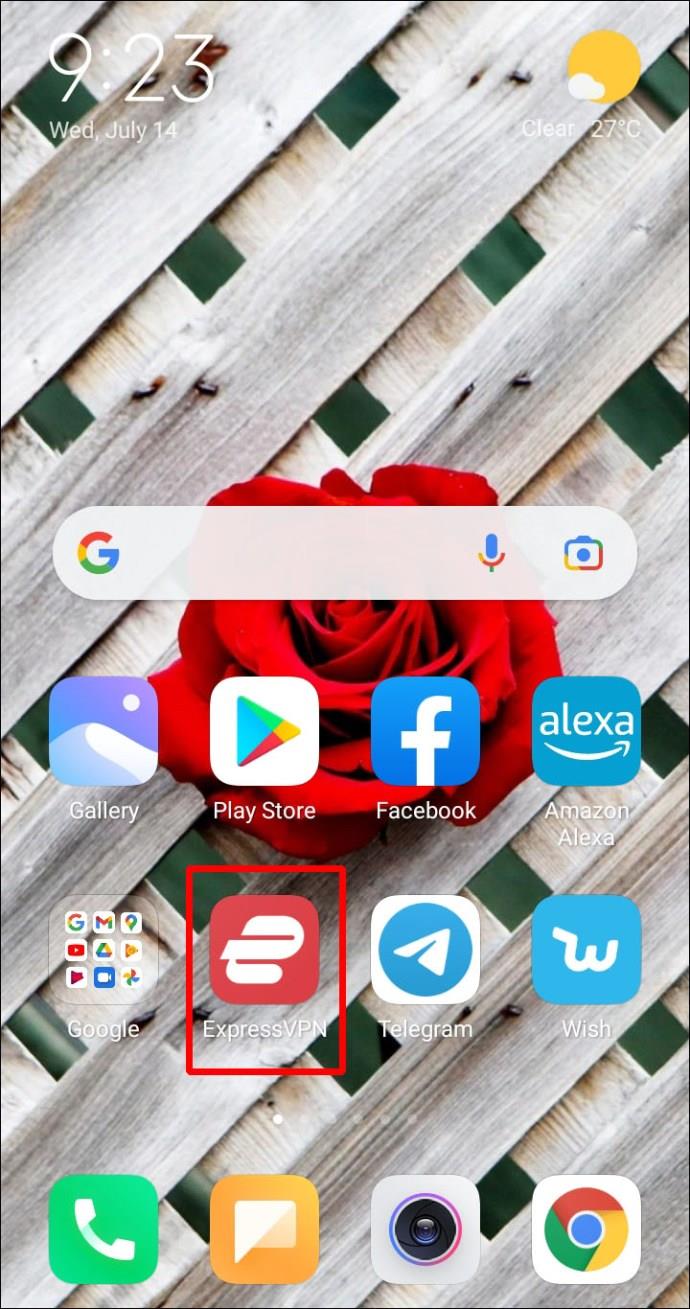
- Sélectionnez un serveur ou un emplacement auquel vous connecter.
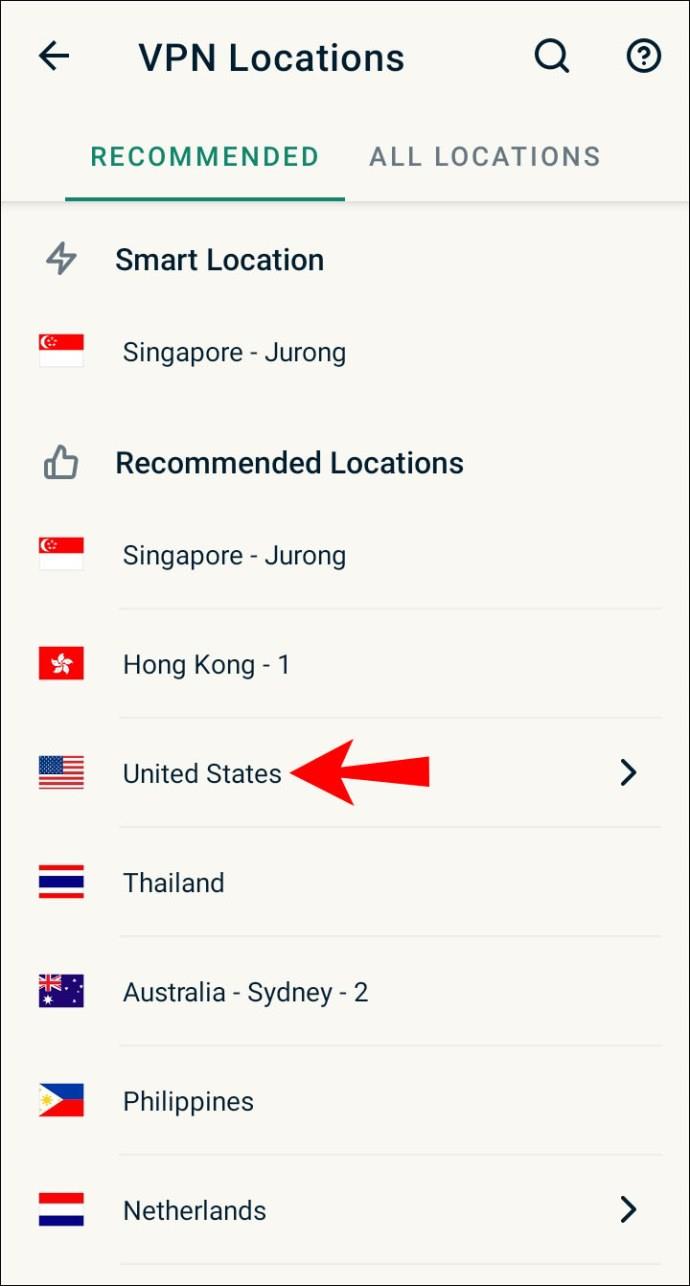
- Après cela, vous pouvez lancer Discord et discuter.
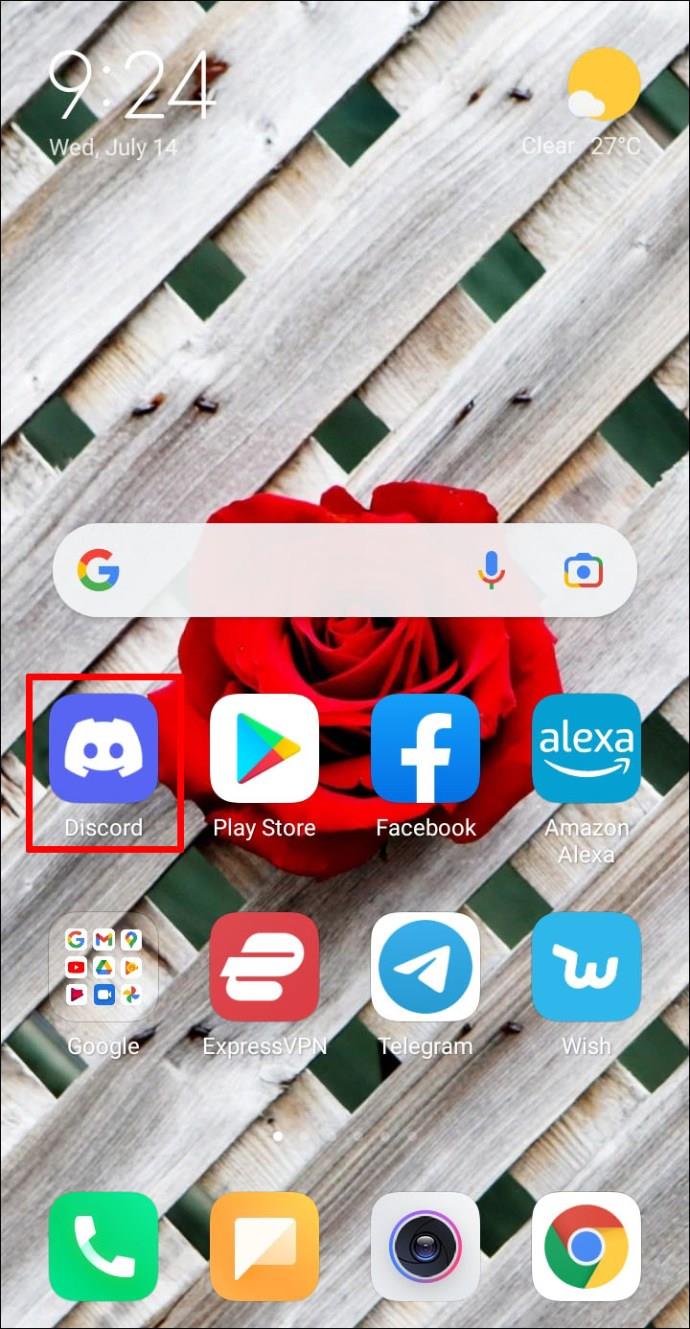
Avec le VPN activé, vous pouvez utiliser Discord en toute sécurité sur votre téléphone Android. Gardez les cybercriminels hors de vos données privées et de votre emplacement. Vous devriez pouvoir rester en sécurité lorsque vous utilisez Discord.
FAQ supplémentaires
L'utilisation d'un VPN me permettra-t-elle de contourner une interdiction de Discord ?
Oui il peut. Discord interdit les utilisateurs qui enfreignent les règles via des interdictions IP. Cela signifie que si vous avez enfreint les règles en utilisant Internet chez vous, vous ne pourrez plus accéder à Discord.
Un VPN peut vous permettre de créer un nouveau compte et d'utiliser à nouveau Discord. Votre ancien compte doit être laissé de côté, car il est verrouillé et aucun VPN ne peut vous permettre d'y accéder à nouveau. Sur la nouvelle adresse IP, vous devriez pouvoir retrouver l'accès à Discord, mais avec un nouveau compte.
Si vous avez été banni d'un serveur mais pas de Discord lui-même, vous n'avez pas besoin d'un VPN. Un nouveau compte avec un nom d'utilisateur différent devrait vous permettre d'entrer. Si vous avez utilisé votre ancien nom d'utilisateur, cela fera de vous une cible ambulante pour une autre interdiction.
Discord fonctionne-t-il pleinement lors de l'utilisation d'un VPN ?
Oui, Discord ne sera pas affecté lorsque vous utilisez un VPN. Il fonctionne normalement comme avant. Il peut y avoir une connexion plus lente, mais cela devrait être la seule différence.
Le VPN que j'utilise est-il important ?
Vous devez utiliser un VPN crypté avec les meilleures fonctionnalités de sécurité possibles. Nous recommandons ExpressVPN . Les VPN gratuits ont souvent moins de protections et diffusent des publicités. Ils peuvent également vendre des données à d'autres, en portant atteinte à votre vie privée.
Pourquoi devrais-je utiliser un VPN avec Discord ?
Avec l'aide d'un VPN, vous pouvez empêcher les pirates de trouver votre véritable emplacement. Discord présente certaines vulnérabilités qu'un VPN peut couvrir. Lorsque vous l'activez, vous serez beaucoup plus en sécurité sur Discord qu'auparavant.
L'utilisation sécurisée de Discord peut vous garder caché
Savoir utiliser un VPN avec Discord est important pour préserver la confidentialité. Vous risquez de divulguer votre adresse IP et votre emplacement sans en avoir un, et vous devriez toujours essayer d'empêcher les pirates et les cybercriminels de voler vos informations.
Préférez-vous un certain VPN pour Discord ? Pensez-vous que le chat vocal crypté est une bonne idée ? Faites-le nous savoir dans les commentaires ci-dessous.